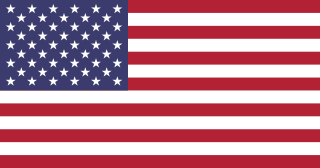Games Academy – PRO 2017 BER – CR350
Links zur Präsentation und anderem Material für die CR350 (Web Advanced) Vorlesung an der Games Academy Berlin.
Wichtig: Bevorzugte Engine auswählen
Beide Engines können parallel installiert werden. Dafür einfach den Artikel erneut befolgen und die andere Engine beim zweiten Durchlauf auswählen.
Präsentation
…gibts bei Google Sheets. (Spoiler!)
Vorraussetzungen
- Unity Editor 2018.2.11: https://unity3d.com/de/get-unity/download/archive/
- Unreal Engine 4.20.3: https://www.unrealengine.com/de-DE/download/
(für einfacheres Debugging in C++ bei der Installation Editor symbols for debugging und Engine Source auswählen – ein Blueprint-exklusives Projekt existiert auch) - Git for Windows: https://git-scm.com/download/wim/ (und/oder) TortoiseGit: https://tortoisegit.org/download/
alternativ manuell die GitHub Repositories downloaden – je nach Gusto - Node.js (binary oder installer): https://nodejs.org/de/download/
- Editor oder IDE der Wahl
- Visual Studio 2015 (oder höher) mit Windows SDK version 10.0.17134.0 (und Common Tools for Visual C++ 2015 für VS2015)
Installationen überprüfen
Es folgt eine Liste an Kommandozeilenbefehlen.
Kommandozeilenfenster öffnen (Windows + R drücken und cmd eingeben), den hellen Codeblock eingeben und den resultieren Text mit dem dunkleren Codeblock direkt darunter vergleichen.
wmic datafile where "drive='c:' and path='\\Program Files\\Unity\\Editor\\' and extension='exe' and version is not null" get Name, VersionName Version
c:\program files\unity\editor\uninstall.exe 2018.2.11.0
c:\program files\unity\editor\unity.exe 2018.2.11.48509find /c "4.20" "C:\ProgramData\Epic\UnrealEngineLauncher\LauncherInstalled.dat"---------- C:\PROGRAMDATA\EPIC\UNREALENGINELAUNCHER\LAUNCHERINSTALLED.DAT: 3Ersetze XYZ mit der installierten Visual Studio Versionsnummer (VS2015 = 14, VS2017 = 15, etc.)
reg query HKEY_CLASSES_ROOT\VisualStudio.DTE.XYZ.0HKEY_CLASSES_ROOT\VisualStudio.DTE.XYZ.0
(Default) REG_SZ Microsoft Visual Studio DTE Objectgit --versiongit version 2.18.0.windows.1node -vv10.9.0npm -v6.4.1Projekte vorbereiten
Mit dem Kommandozeilenfenster in einen leeren Ordner, der die Projektdateien beinhalten soll, springen (oder dort ein neues Fenster öffnen).
Engine Projekt Repository klonen
git clone https://github.com/ViMaSter/CS320_2017_Unity.git unityCloning into 'unity'...
remote: Enumerating objects: 308, done.
remote: Counting objects: 100% (308/308), done.
remote: Compressing objects: 100% (115/115), done.
remote: Total 308 (delta 195), reused 304 (delta 191), pack-reused 0R
Receiving objects: 100% (308/308), 169.44 KiB | 393.00 KiB/s, done.
Resolving deltas: 100% (195/195), done.Den herruntergeladenen unity-Ordner als Unity-Projekt öffnen – das Projekt sollte ohne Fehler zu öffnen sein.
Öffne die Scenes/Game-Szene und drücke den Play-Button innerhalb der Unity-Toolbar und stelle sicher, dass weiterhin keine Fehler im Konsolentab zu sehen sind.
git clone https://github.com/ViMaSter/CS320_2017_UE4.git unrealCloning into 'unreal'...
remote: Enumerating objects: 547, done.
remote: Counting objects: 100% (547/547), done.
remote: Compressing objects: 100% (272/272), done.
remote: Total 547 (delta 281), reused 532 (delta 266), pack-reused 0
Receiving objects: 100% (547/547), 9.20 MiB | 5.20 MiB/s, done.
Resolving deltas: 100% (281/281), done.
Checking out files: 100% (621/621), done.Innerhalb des unreal-Ordners sollte ein C++- (cpp_prj) und Blueprint-Projekt (bp_prj) zu finden sein.
Beide können identisch gestartet werden:
- Die
.uproject-Datei rechts anklicken undGenerate Visual Studio project filesauswählen - Die generierte
.sln-Datei in Visual Studio öffnen - Das
prj-Projekt innerhalb des Projektmappen-Explorers rechts anklicken undAls Startprojekt festlegenauswählen - Projektmappe kompilieren und
prj-Projekt starten
Wichtig: Dieser Schritt ist einmalig auch für das Blueprint-Projekt zu erledigen, da wir von einem Unreal Plugin gebrauch machen. (Das Plugin selbst kann durch Blueprint benutzt werden und das Projekt nach einmaligem Kompilieren auch ohne Visual Studio gestartet werden.)
Wenn der Editor einmal erfolgreich mit Visual Studio gestartet wurde, kann der Editor direkt (ohne Visual Studio) gestartet werden, indem die .uproject-Datei doppelt angeklickt wird.
Server Repository klonen
git clone https://github.com/ViMaSter/CS320_2017_Server.git serverCloning into 'server'...
remote: Enumerating objects: 33, done.
remote: Counting objects: 100% (33/33), done.
remote: Compressing objects: 100% (14/14), done.
remote: Total 33 (delta 14), reused 33 (delta 14), pack-reused 0
Unpacking objects: 100% (33/33), done.cd server
npm install> websocket@1.0.28 install [YOURPATH]\server\\node_modules\websocket
> (node-gyp rebuild 2> builderror.log) || (exit 0)
[YOURPATH]\server\node_modules\websocket>if not defined npm_config_node_gyp (node "C:\Users\[USERNAME]\AppData\Roaming\npm\node_modules\npm\node_modules\npm-lifecycle\node-gyp-bin\\..\..\node_modules\node-gyp\bin\node-gyp.js" rebuild ) else (node "C:\Users\[USERNAME]\AppData\Roaming\npm\node_modules\npm\node_modules\node-gyp\bin\node-gyp.js" rebuild )
> CS3202017DemoServer@0.1.0 prepare [YOURPATH]\server
> npm run build
> CS3202017DemoServer@0.1.0 build [YOURPATH]\server
> tsc
npm WARN CS3202017DemoServer@0.1.0 No description
npm WARN optional SKIPPING OPTIONAL DEPENDENCY: fsevents@1.2.4 (node_modules\fsevents):
npm WARN notsup SKIPPING OPTIONAL DEPENDENCY: Unsupported platform for fsevents@1.2.4: wanted {"os":"darwin","arch":"any"} (current: {"os":"win32","arch":"x64"})
added 870 packages from 504 contributors and audited 22982 packages in 53.9s
found 0 vulnerabilitiesnpm start> CS3202017DemoServer@0.1.0 start [YOURPATH]\server
> node build/server.js
[SessionServer] Listening on port 7000...
Wenn die letzte Zeile zu sehen ist, sind alle Projekte erfolgreich eingerichtet und der Server kann durch ein SIGINT (Strg + C drücken) oder das Schließen des Kommandozeilenfensters beendet werden.
Optional: Vorbereitung für Änderungen am Server
Die folgende Zeile wird nur benötigt, wenn tatsächlich mit TypeScript gearbeitet wird und kann auch nachträglich jederzeit ausgeführt werden.
npm install -g typescript[USERNAME]\AppData\Roaming\npm\tsc -> [USERNAME]\AppData\Roaming\npm\node_modules\typescript\bin\tsc
[USERNAME]\AppData\Roaming\npm\tsserver -> [USERNAME]\AppData\Roaming\npm\node_modules\typescript\bin\tsserver
+ typescript@3.3.1
added 1 package from 1 contributor in 1.231sReferenzmaterial
Header und .cpp Quelltext der Blueprint Bibliothek des Websocket Plugins – alle Funktionen sind auch über C++ aufrufbar
Nutzungsdokumentation der websocket-sharp Bibliothek
Datenstrukturen und benötigte Kommandos
Beispiel der Kommunikation zwischen Server und Client